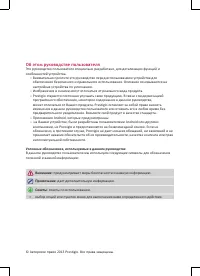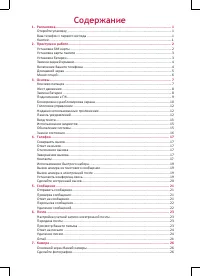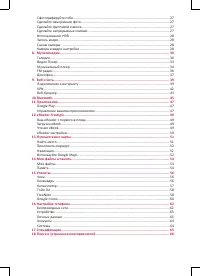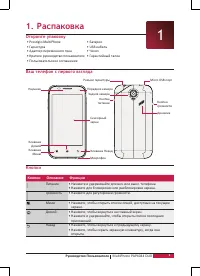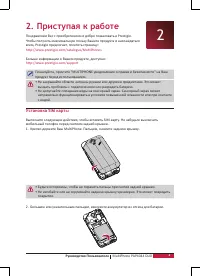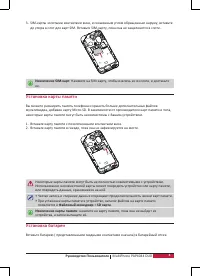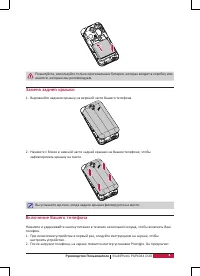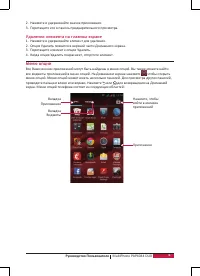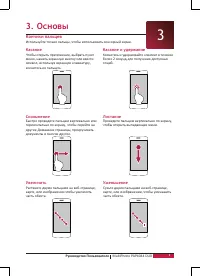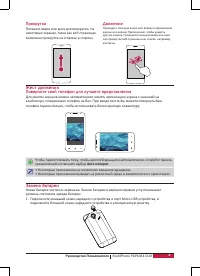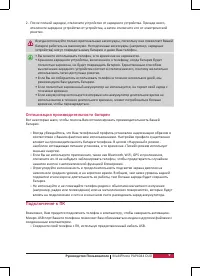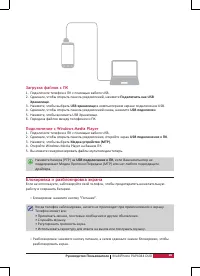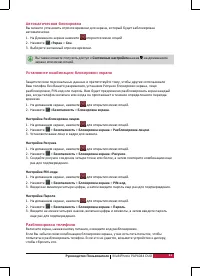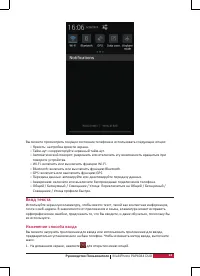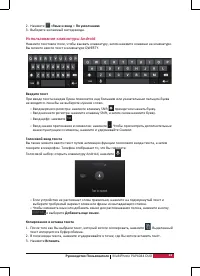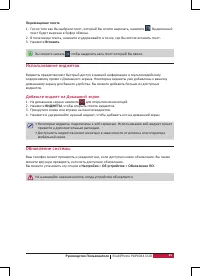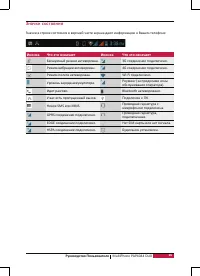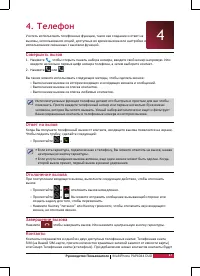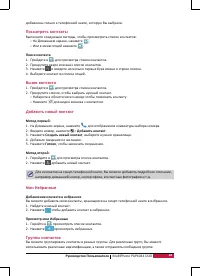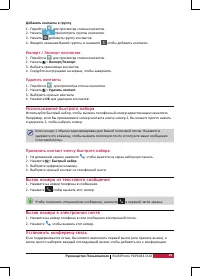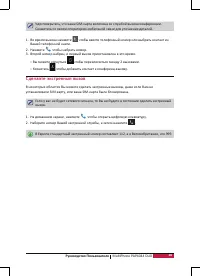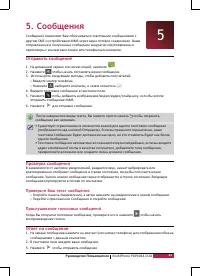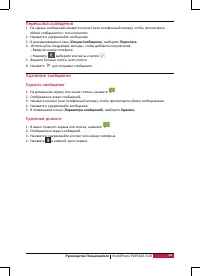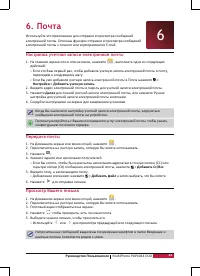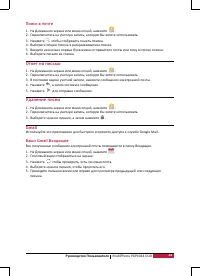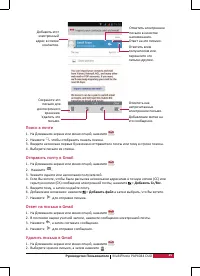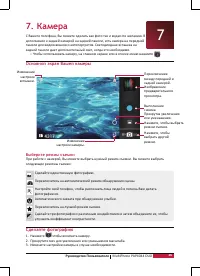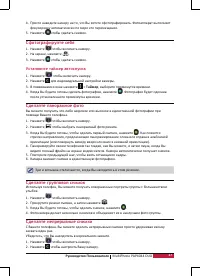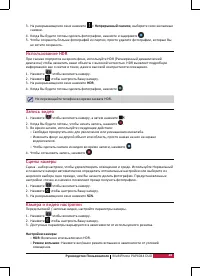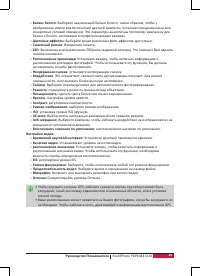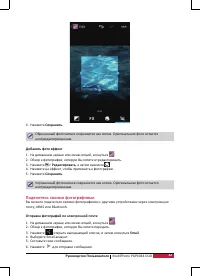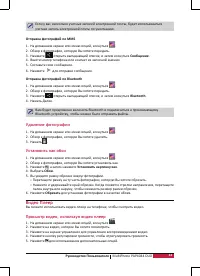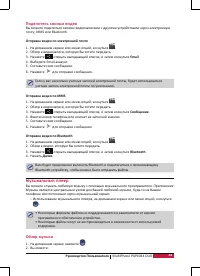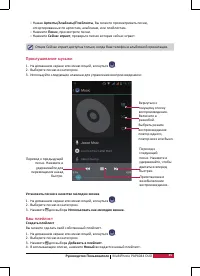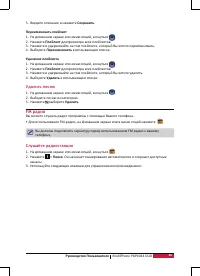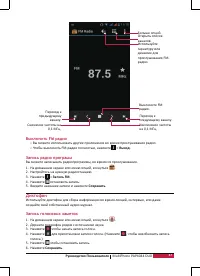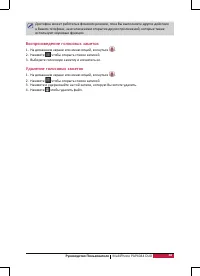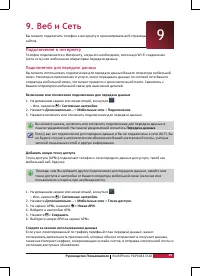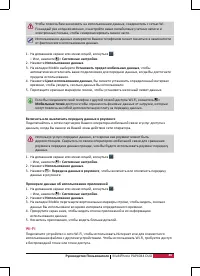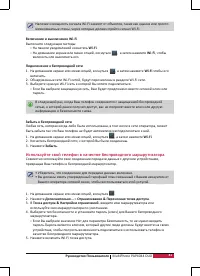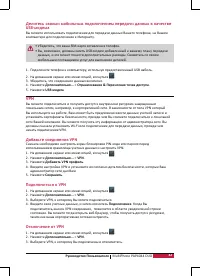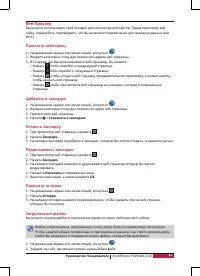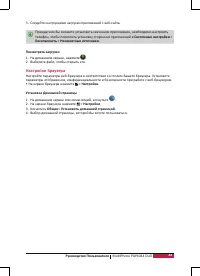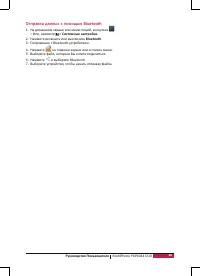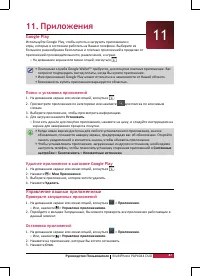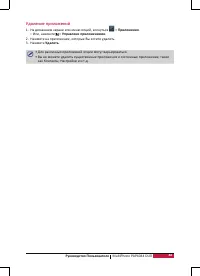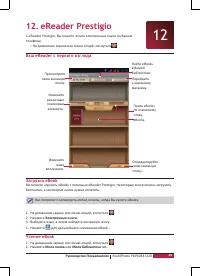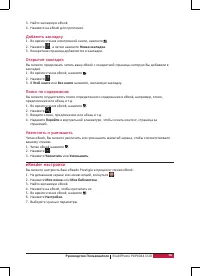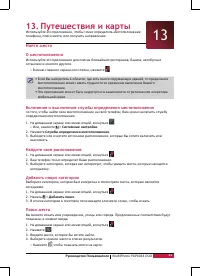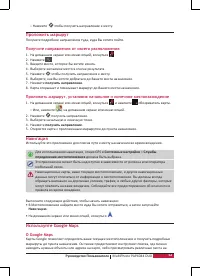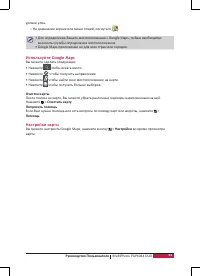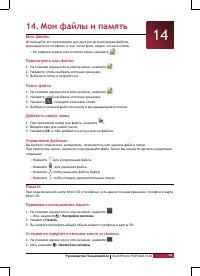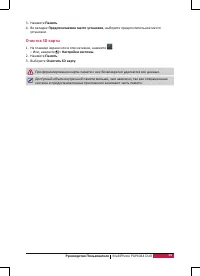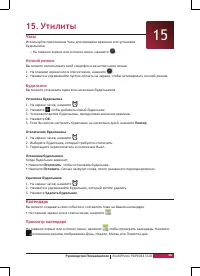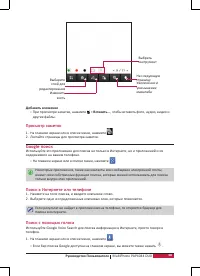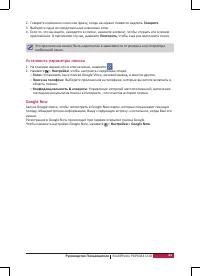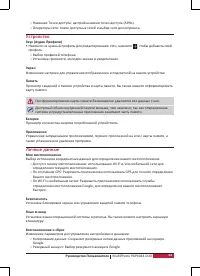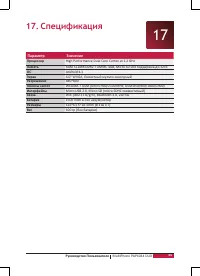Смартфоны Prestigio MultiPhone 4044 DUO (PAP4044 DUO) - инструкция пользователя по применению, эксплуатации и установке на русском языке. Мы надеемся, она поможет вам решить возникшие у вас вопросы при эксплуатации техники.
Если остались вопросы, задайте их в комментариях после инструкции.
"Загружаем инструкцию", означает, что нужно подождать пока файл загрузится и можно будет его читать онлайн. Некоторые инструкции очень большие и время их появления зависит от вашей скорости интернета.
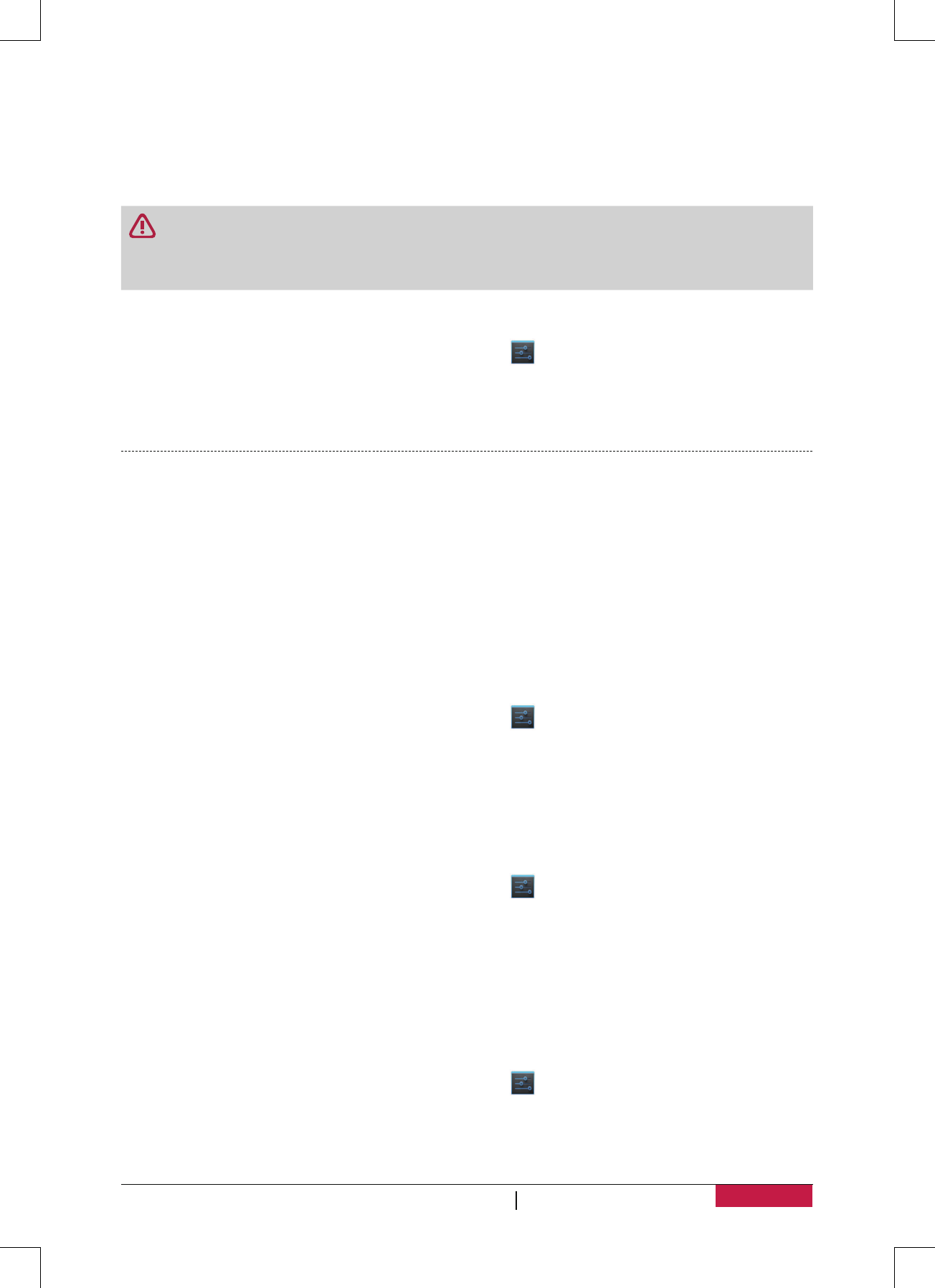
42
Руководство Пользователя
MultiPhone PAP4044 DUO
Делитесь своими мобильным подключением передачи данных в качестве
USB-модема
Вы можете использовать подключение для передачи данных Вашего телефона, на Вашем
компьютере для подключения к Интернету.
• Убедитесь, что ваша SIM-карта вставлена в телефон.
• Вы, возможно, должны иметь USB-модем добавленный к вашему плану передачи
данных, и это может понести дополнительные расходы. Свяжитесь со своим
мобильным поставщиком услуг для выяснения деталей.
1. Подключите телефон к компьютеру, используя предоставленный USB кабель.
2. На домашнем экране или меню опций, коснуться
.
3. Убедитесь, что соединение данных включено.
4. Нажмите
Дополнительно...
>
Ограничивания & Переносная точка доступа
.
5. Нажмите
USB модем
.
VPN
Вы можете подключиться и получить доступ к внутренним ресурсам защищенным
локальным сетям, например, к корпоративной сети. В зависимости от типа VPN который
Вы используете на работе, Вам может быть предложено ввести данные учетной записи и
установить сертификаты безопасности, прежде чем Вы сможете подключиться к локальной
сети Вашей компании. Вы можете получить эту информацию от администратора сети. Вы
должны сначала установить Wi-Fi или подключение для передачи данных, прежде чем
начать подключение VPN.
Добавьте соединения VPN
Сначала необходимо настроить экран блокировки PIN-кода или пароля перед
использованием хранилища учетных данных и настроить VPN.
1. На домашнем экране или меню опций, коснуться
.
2. Нажмите
Дополнительно...
>
VPN
.
3. Нажмите
Добавить VPN профиль
.
4. Введите настройки VPN и установите их согласно деталям безопасности, которые Ваш
администратор сети дал Вам.
5. Нажмите
Сохранить
.
Подключиться к VPN
1. На домашнем экране или меню опций, коснуться
.
2. Нажмите
Дополнительно...
>
VPN
.
3. Выберите VPN, к которому Вы хотите подключиться.
4. Введите свои учетные данные, и затем коснитесь
Подключения
. Когда Вы
подключитесь,значок VPN соединения, появляется в области уведомлений строки
состояния. Вы можете тогда открыть веб-браузер, чтобы получить доступ к ресурсам,
таким как ваша корпоративная сетевая интрасеть.
Отключение от VPN
1. На домашнем экране или меню опций, коснуться
.
2. Нажмите
Дополнительно...
>
VPN
.
3. Выберите VPN, к которому Вы подключены и отключитесь.
Содержание
- 3 Содержание; Gmail
- 4 Мои файлы и память; FreeNote
- 5 Руководство Пользователя; Откройте упаковку; Кнопки
- 6 Приступая к работе; Поздравляем Вас с приобретением и добро пожаловать в Prestigio.; Установка SIM карты; мобильный телефон перед снятием задней крышки.
- 7 Установка карты памяти; Вставьте карту памяти с позолоченными контактами вниз.; Файловый менеджер; : нажмите на карту памяти, пока она не выйдет из; Установка батареи
- 8 Замена задней крышки; Выровняйте заднюю крышку на верхней части Вашего телефона.; Включение Вашего телефона; настроить устройство.
- 9 Домашний экран; Установка обоев; Обои; Добавить значок приложения на главный экран
- 10 Удаления элемента на главном экране; Меню опций
- 11 Кончики пальцев
- 12 Прокрутка; Потяните вверх или вниз для прокрутки. На; Движение; Жест движения; Поверните свой телефон для лучшего представления; уведомлений и отмените выбор; Авто поворот; • Некоторые приложения не позволяют экранное вращение.; Замена батареи; уровень состояния заряда батареи.
- 13 Оптимизация производительности батареи; Подключение к ПК
- 14 Загрузка файлов с ПК; Блокировка и разблокировка экрана
- 16 Голосовое управление; Использование Голосового управления; Недавно использованные приложения; Использование Быстрых настройек
- 17 Bluetooth: включить или выключить функцию Bluetooth.; Ввод текста; Изменение способа ввода; для открытия меню опций.
- 18 Использование клавиатуры Android
- 19 Использование виджетов; Добавьте виджет на Домашний экран; Обновление системы
- 20 Значки состояния; Иконка
- 21 Совершить вызов
- 23 Импорт / Экспорт контактов; Удалить контакт; Использование быстрого набора; Присвоить контакт ключу быстрого набора; Быстрый набор; Вызов номера из текстового сообщения
- 24 Сделайте экстренный вызов
- 25 Отправить сообщение; Проверьте Ваш текст сообщения; Ответ на сообщение
- 26 Пересылка сообщения; Опции Сообщения; Удаление сообщений; Удалить сообщение; Параметры сообщений; Удаление диалога
- 27 Настройка учетной записи электронной почты; Настройки; Передача почты; Добавить файл; Просмотр Вашего письма
- 28 Поиск в почте; Ответ на письмо; Ваши Gmail Входящие
- 29 Ответ на письмо в Gmail
- 30 Основной экран Вашей камеры; Выберите режим съемки; Сделайте фотографию
- 31 Сфотографируйте себя; Установите таймер автоспуска; Таймер; Сделайте панорамное фото
- 34 Галерея; Просмотр ваших фотографий
- 36 Поделитесь своими фотографиями; На домашнем экране или меню опций, коснуться
- 37 Видео Плеер; Просмотр видео, используя видео плеер
- 38 Поделитесь своими видео; Музыкальный плеер; Обзор музыки
- 40 Удалить песню; FM радио; Слушайте радиостанции
- 41 Выключить FM радио; Выход; Запись радио программ; Запись FM; Диктофон; Запись голосовых заметок; Сохранить
- 42 Воспроизведение голосовых заметок
- 43 Подключение к интернету; Подключение для передачи данных
- 46 VPN; Добавьте соединения VPN
- 47 OK
- 48 телефон, чтобы позволить установку сторонних приложений в; Настройки браузера; • На экране браузера нажмите
- 50 Отправка данных с помощью Bluetooth; Системные настройки; Нажмите включить или выключить; Bluetooth; на главном экране или в списке меню.
- 51 Google Play; Поиск и установка приложений; Управление вашими приложениями; Проверьте запущенных приложений
- 52 Удаление приложений; • Для различных приложений опции могут варьироваться.
- 53 eReader Prestigio; Ваш eReader с первого взгляда; Электронные книги; Чтение eBook; Моля полка
- 54 Добавить закладку; Конкретная страница добавляется в закладки.; Открытие закладок; Поиск по содержанию; в виртуальной клавиатуре, чтобы искать контент, страница за; Увеличить и уменьшить; или; eReader настройки; или
- 55 Путешествия и карты; Найти место; О местоположении; Найдите свое расположение; Добавить поиск; Поиск места
- 56 Проложить маршрут; Получите направления от своего расположения; Навигация; О Google Maps
- 57 Используйте Google Maps; Очистка карты; Настройки карты
- 58 Мои файлы; Память; Настройки системы
- 59 , выберите предпочтительное место; Очистка SD карты; На главном экране или в списке меню, нажмите
- 60 Часы; Ночной режим; Календарь; Просмотр календаря
- 61 Калькулятор
- 62 ToDo list; Создать список задач; Создать заметку
- 64 Просмотр заметок; Google поиск; Поиск в Интернете или телефоне
- 65 Выберите одно из предложенных ключевых слов.; Установить параметры поиска; Google Now; Чтобы изменить настройки Google Now, нажмите
- 66 Настройка телефона; Беспроводные сети; Управление SIM-картами
- 67 Устройство
- 68 Аккаунты; Дата и время
- 69 Параметр; High Performance Dual Core Cortex at 1.2 GHz
- 70 Поиск и устранение неисправностей
- 72 Убедитесь, что функция Bluetooth включена на вашем устройстве.